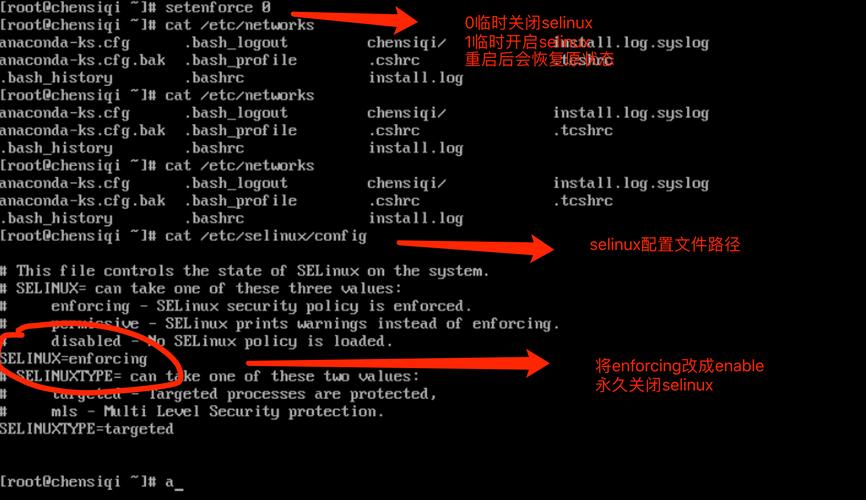在Linux系统上进行远程连接和管理,可以使用SSH(Secure Shell)协议,以下是详细的步骤和相关命令:
1、安装SSH服务器
对于基于Debian的系统(如Ubuntu),使用以下命令安装SSH服务器:
“`
sudo aptget update
sudo aptget install opensshserver
“`
对于基于RPM的系统(如CentOS、Fedora),使用以下命令安装SSH服务器:
“`
sudo yum install opensshserver
“`
2、启动SSH服务
对于基于Debian的系统,使用以下命令启动SSH服务:
“`
sudo systemctl start ssh
“`
对于基于RPM的系统,使用以下命令启动SSH服务:
“`
sudo systemctl start sshd
“`
3、配置防火墙允许SSH连接
如果系统中启用了防火墙,需要允许SSH连接,以下是一些常见防火墙软件的配置方法:
iptables:
“`
sudo iptables A INPUT p tcp dport 22 j ACCEPT
sudo service iptables save
sudo service iptables restart
“`
firewalld:
“`
sudo firewallcmd permanent addport=22/tcp
sudo firewallcmd reload
“`
ufw(Uncomplicated Firewall):
“`
sudo ufw allow 22/tcp
sudo ufw enable
“`
4、远程连接Linux系统
使用SSH客户端连接到远程Linux系统,以下是一些常见的SSH客户端:
Linux系统上的终端:直接在终端中输入以下命令:
“`
ssh 用户名@主机IP地址或主机名
“`
Windows系统上的PuTTY:下载并安装PuTTY,然后打开PuTTY,输入主机IP地址或主机名,选择SSH协议,点击“Open”按钮。
macOS系统上的Terminal:直接在终端中输入以下命令:
“`
ssh 用户名@主机IP地址或主机名
“`
如果这是第一次连接到该主机,可能会提示是否信任该主机,输入“yes”并按回车键继续,然后输入密码以完成身份验证。
5、远程管理Linux系统
一旦成功连接到远程Linux系统,就可以执行各种管理任务,例如查看文件、编辑文件、运行命令等,以下是一些常见的远程管理操作示例:
查看文件列表:ls
切换目录:cd 目录路径
创建新目录:mkdir 目录名称
复制文件:cp 源文件路径 目标文件路径
移动文件:mv 源文件路径 目标文件路径
删除文件:rm 文件路径